步骤一:下载 https://www.mongodb.com/try/download/community

步骤二:解压
步骤三:创建服务
1、以管理员身份运行cmd

2、到解压好mongodb目录下bin下(我这里是在E:\mongodb\bin)

3、输入:mongod.exe --install --dbpath 磁盘路径 --logpath 日志路径
注意:解压好的mongodb文件里是没有data和logs两个文件的 ,需要我们手动创建,然后在磁盘路径那输入data文件的路径,在日志路径那输入logs文件的路径(输入日志路径的时候要输入具体的日志名称)

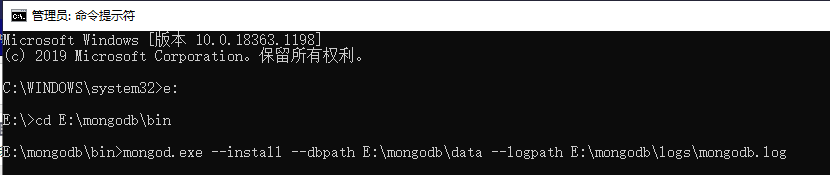
4、如果输入完第三步之后点回车没有任何提示那就可以在键盘上win+r然后输入services.msc点确定
看看有没有mongodb这个服务有就是成功了


5、然后输入net start mongodb启动服务

6、输入mongo打开数据库

常用命令:
创建服务:bin/mongod.exe --install --dbpath 磁盘路径 --logpath 日志路径
删除服务:bin/mongod.exe --remove
启动服务:net start mongodb(注:service 服务名d restart/stop/start)
关闭服务:net stop mongodb
退出:exit
本文含有隐藏内容,请 开通VIP 后查看